مجله فن آوری آی تی خرید
آموزش ورود به بایوس در ویندوز ۱۱
در این مطلب به آموزش ورود به بایوس در ویندوز ۱۱ می پردازیم که با توجه به پیچیدگی های نصب و راه اندازی این سیستم عامل، یادگیری آن بسیار ضروری به نظر می رسد. مدت زیادی از معرفی رسمی سیستم عامل جدید مایکروسافت نمی گذرد و هنوز دستگاه های زیادی قادر به نصب آن نیستند و مهم ترین دلیل این موضوع نیز اتخاذ محدودیت های به نسبت سخت گیرانه در مورد TPM 2.0 و مسائل ست افزاری است.
همانطور که می دانید برای نصب سیستم عامل جدید مایکروسافت به پردازنده های نسل هشتم اینتل با قابلیت TPM 2.0 و فعال کردن ویژگی Secure Boot نیاز دارید و پس از در اختیار داشتن امکانات ذکر شده، باید مراحل نصب را پیگیری کنید. اولین قدم برای این کار، بوتیبل کردن یک عدد فلش مموری با استفاده از فایل ISO سیستم عامل است. سپس باید برای ورود به بایوس در ویندوز ۱۱ باید مراحلی را پشت سر بگذارید.
دلیل وجود پیچیدگی در این کار، نیازمندی سیستم عامل جدید مایکروسافت به پشتیبانی از رابط UEFI به جای بایوس است که تغییر این ویژگی نیز نیازمند انجام برخی تغییرات است. برای ورود به بایوس روش های متعددی وجود دارد و در این مطلب به صورت تصویری به شما آموزش می دهیم که چگونه به رابط UEFI کوچ کرده و شرایط را برای نصب ویندوز ۱۱ به وجود آوریم.
ورود به بایوس با فشردن کلید های میان بر کیبرد
با توجه به سیاست های متفاوت و شرایط برنامه نویسی در فایل های سیستمی شرکت های تولید کننده مادربرد، کلید های مختلفی برای ورود به بایوس وجود دارد که مختص به همان برند سازنده است. از این رو بهترین روش، مطالعه دفترچه راهنمای کامپیوتر شخصی یا مادربرد آن است. در صورتی که دفترچه راهنمای محصول در دسترس شما قرار ندارد، فایل راهنمای مورد نظر را از وب سایت سازنده دانلود کرده یا با اندکی جست و جو در اینترنت می توانید کلید میان بر برای ورود به بایوس را پیدا کنید.
البته هنگام ارائه مشخصات POST در زمان روشن کردن کامپیوتر شخصی، اطلاعاتی در خصوص نحوه ورود به بایوس از طریق کلید میان بر و نحوه ورود به بوت منو نمایش داده می شود. به طور معمول کلید های تابعی از F1 تا F12 وظایف مختلفی را هنگام روشن کردن سیستم بر عهده دارند که یکی از آنها وظیفه بالا آوردن BIOS را بر عهده دارند و یک کلید نیز برای رفتن به Boot Menu در نظر گرفته شده است. در برخی سیستم ها، علاوه بر کلید های تابعی، می توانید از کلید Del روی کیبرد نیز برای رفتن به محیط بایوس استفاده کنید.
ورود به بایوس در ویندوز ۱۱
در صورتی که کامپیوتر شخصی شما به نسخه جدید سیستم عامل مایکروسافت مجهز شده و برای انجام تغییرات به محیط BIOS نیاز دارید، از طریق محیط سیستم عامل نیز قادر به انجام این کار خواهید بود. برای انجام این کار باید مراحل زیر را با دقت سپری کنید.
۱- با فشردن کلید های ترکیبی Win+i به بخش تنظیمات سیستم عامل بروید.
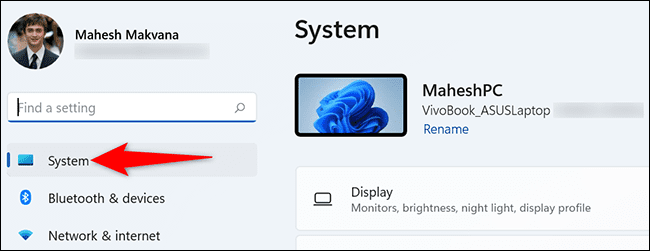
۲- سپس به بخش System بروید.
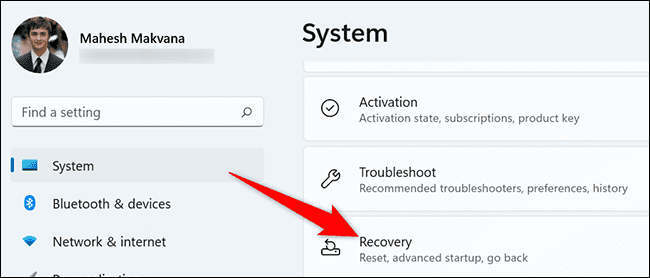
۳- اکنون با انتخاب گزینه Recovery وارد این بخش شوید.
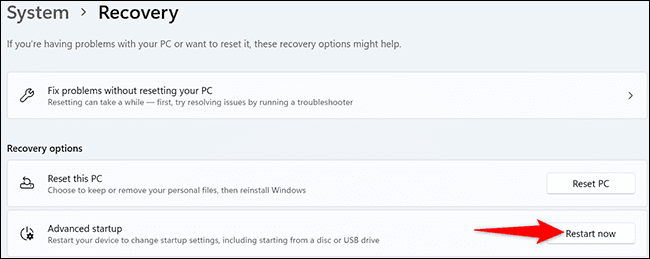
۴- در این بخش گزینه Advanced Startup را پیدا کرده و روی گزینه Restart Now کلیک کنید.
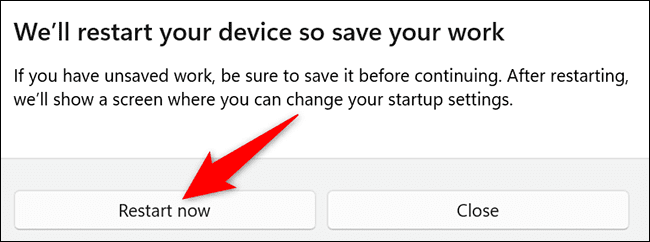
۵- سپس یک پنجره جدید به نمایش در می آید که در آن به شما برای ذخیره سازی فایل های باز، اخطاری نمایش داده می شود و با کلیک روی گزینه Restart Now، سیستم عامل به حالت راه اندازی مجدد می رود.
۶- در نهایت مراحل Choose an Option و پس از آن Troubleshoot > Advanced Options > UEFI Firmware Settings را ادامه داده و در انتها روی گزینه Restart کلیک کنید.
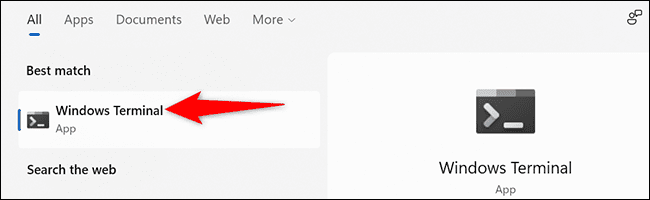
ورود به بایوس در ویندوز ۱۱ با استفاده از Windwos Terminal
روش دیگری که برای رفتن به محیط Bios در سیستم عامل ویندوز ۱۱ وجود دارد، بهره گیری از PowerShell یا Command Promt و در نهایت Windows Terminal است. برای این کار باید عبارت Windows Terminal را در منوی استارت تایپ کرده و روی آیکون این ابزار کلید کنید. سپس کد زیر را وارد کرده و با فشردن Enter به بخش ریکاوری پیشرفته سیستم عامل بروید.
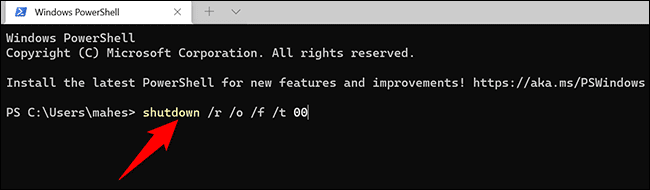
shutdown /r /o /f /t 00
اکنون باید مرحله ۶ از بخش پیشین را ادامه دهید تا به مرحله ورود به بایوس در ویندوز ۱۱ برسید.


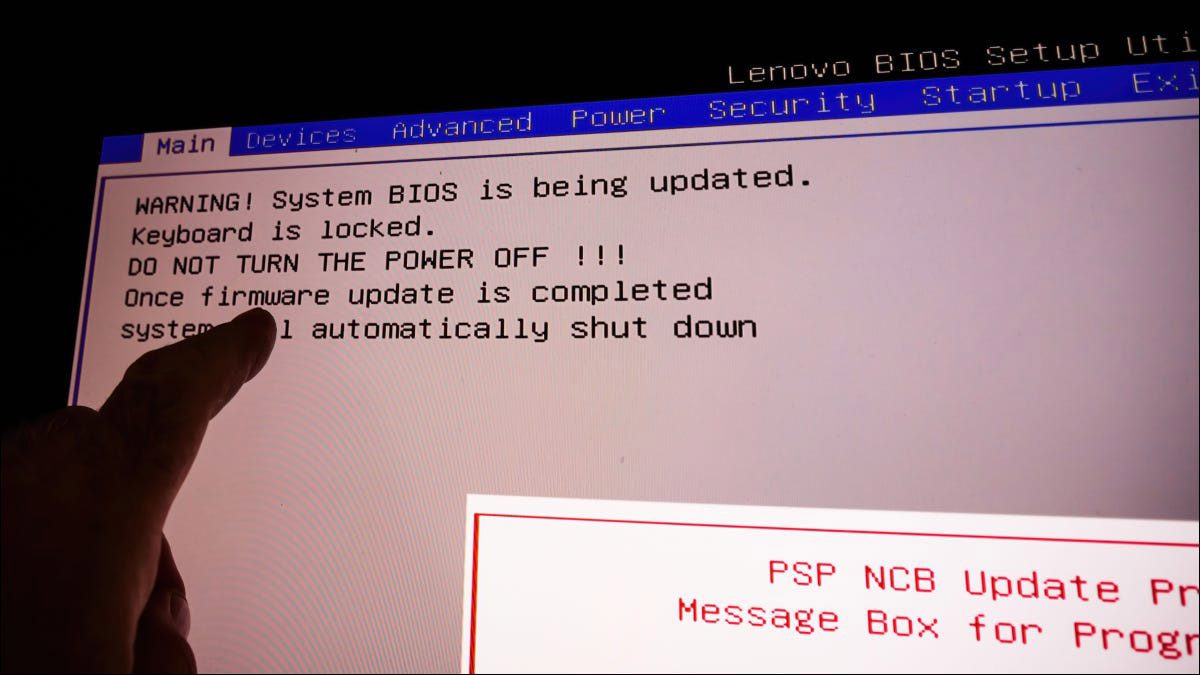
اشتراکها: راه حل مشکل local Account ویندوز ۱۱ بیلد ۲۲H2 - آی تی خرید